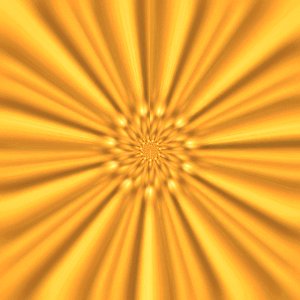|
|
|
|
| 访问作者微博 |
1、新建一个方形图像,对其进行图案填充,如下左图。按照不同的图像尺寸,可适当调整缩放值,让图案的填充数量类似下中图。之后栅格化图层(如果有蒙版则删除),图层调板如下右图。
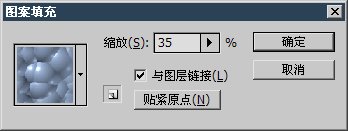 -
-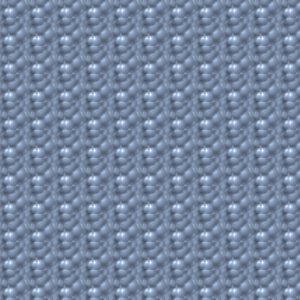 -
-
2、使用【滤镜_扭曲_极坐标】,效果如下左图。之后使用【滤镜_扭曲_挤压】,数值设置为100%,并〖CTRL_F〗重做3次,效果如下右图。
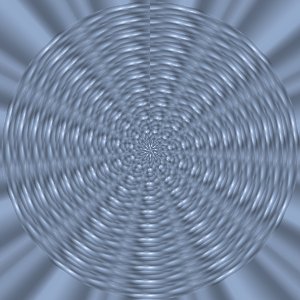 -
-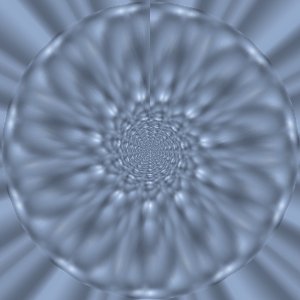
3、接着使用【滤镜_扭曲_球面化】,数值设置为-100%,并〖CTRL_F〗重做3次,效果如下左图。
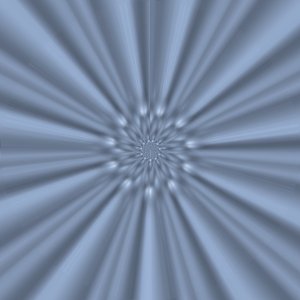
4、从中心创建一个正圆选区,〖SHIFT_F7〗反选,然后设定羽化为5或适当的数值。之后对这个选区使用【滤镜_模糊_径向模糊】,设定如下中图。得到的效果类似下右图。
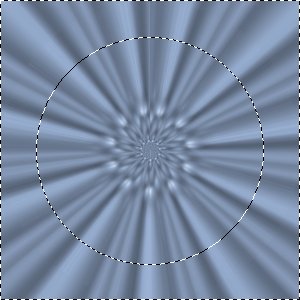 -
-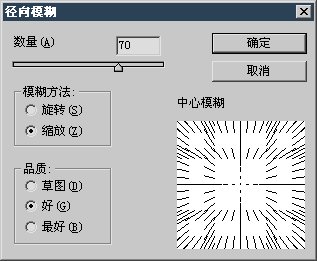 -
-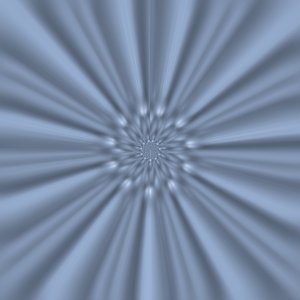
5、使用曲线或其他色彩调整命令,将色彩调为满意的效果,类似下图。